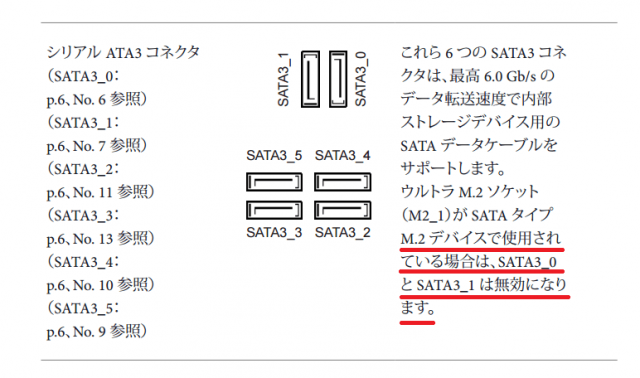M.2規格のSSDとは、比較的新しい通信規格で、それまでのSATA接続のHDDより10倍以上の速度が出ます。
私のパソコンにもM.2スロットが装備されていたので早速M.2規格のSSDを装着してみることにしました。
ところが、M.2スロットにSSDを装着すると、それまで正常に起動していたHDDが全く認識しなくなってしまいました。
原因を探ってみると意外と単純な仕様によるものと判明。
今回、M.2規格のSSDを装着すると内蔵ドライブが認識しなくなる場合の解決方法を紹介します。
↓使用したM.2規格の SSD[PLEXTOR PX-512M8PeG![]() 」
」

↓マザーボードのM.2スロットに装着

内蔵ドライブが認識しなくなった原因は?
最初原因がわからず、焦ってしまいましたが、マニュアルにそのまま記載してありました。
↓マザーボード「H170 Pro4Sユーザーマニュアル」によると、M.2デバイスを装着すると、SATA3_0とSATA3_1スロットが無効になるのだそうです。
そこで、ドライブの接続スロットを確認すると、SATA3_0に配線しているHDDが認識していないことが判明。
すぐに別のスロットに差し替えてパソコンを再起動したところ、問題なくアクセスできるようになりました。
今回の例はあくまで「H170 Pro4S」の仕様によるものです。
マザーボードの機種によって、無効になるスロットなどが異ることがありますのでお手元のマニュアルに従って操作しましょう。
マニュアルが手元にない場合は、マザーボードの型番をネットで調べるとユーザーマニュアルが見つかります。
↓ちなみに、型番は大抵マザーボードに刻印されているので、パソコンケースを開くと確認できます。
「ASROCK H170 Pro4」と確認できます。

もし新しいデバイスを装着したときに、他のデバイスが反応しなくなった場合、マニュアルを参照すると意外と簡単な答えが書いてあることがありますよ。
寄付・開発支援について
コンテンツのデータ復旧を実証する機材は基本的に個人で調達して記事を書いております。
記事がお役に立ちましたら、ブログ運営をサポートしていただけると大変助かります。是非ともご協力いただけたら幸いでございます。
http://amzn.asia/bwi5rDi
P.S.
サポートしてくださった皆様、こちらからメッセージが送信できませんので、この場をお借りしてお礼いたします。
ご購入下さった製品はコンテンツ運営の為、大切に使わせていただきます。
ご支援、本当にありがとうございます。
関連記事
バックアップのススメ
パソコンやスマホのデータは意外と簡単に消えてしまうので、可能な限りバックアップを取ることが重要です。
バックアップさえとっていれば、衝撃や水濡れなどで重篤なシステム障害になってしまっても簡単にデータを取り戻すことができます。
私は、![]() PCデータバックアップソフトを使い、データは2か所に保管するようにしています。さらに、定期的に手動でバックアップを取っていますから、データ障害が起きてもデータそのものが消えてしまうことはありません。
PCデータバックアップソフトを使い、データは2か所に保管するようにしています。さらに、定期的に手動でバックアップを取っていますから、データ障害が起きてもデータそのものが消えてしまうことはありません。
データ復元できない時は?
データが復元できなかった場合、闇雲に操作するとデータ復旧確率が下がってしまいます。
必ず成功するとは限りませんが、今できる最善の方法について紹介しますので、是非参考にしてください。
「データ復元が出来ない時は?」参照
悪徳データ復旧業者に注意
現在、一部のデータ復旧業者による利益を重視した営業活動が問題となっております。
こうした業者は積極的にメディアに露出する(広告費をかけている)為、一見して信頼できる業者に見えますが、
単純にぼったくり価格を提示するだけでなく、返品されたHDDに傷が付いていたというブログ記事も発見しました。
業界内でも嫌われており、この業者が復旧作業を行ったデバイスは復旧拒否する企業も少なくありません。
データ復元が出来ない時は? 「データ復旧成功の鍵」参照